- 公開日:
- 更新日:
Wordで箇条書きしたときに改行がずれる場合
この記事では、Wordで箇条書き内の改行がずれてしまうときの対処法をご紹介しています。
箇条書き内ではどのように改行すると良いのかについても簡単に説明しています。
箇条書きの中で文字が不自然に改行されてしまうという場合は、ご紹介する対処法をお試しください。
改行方法を変えてみる
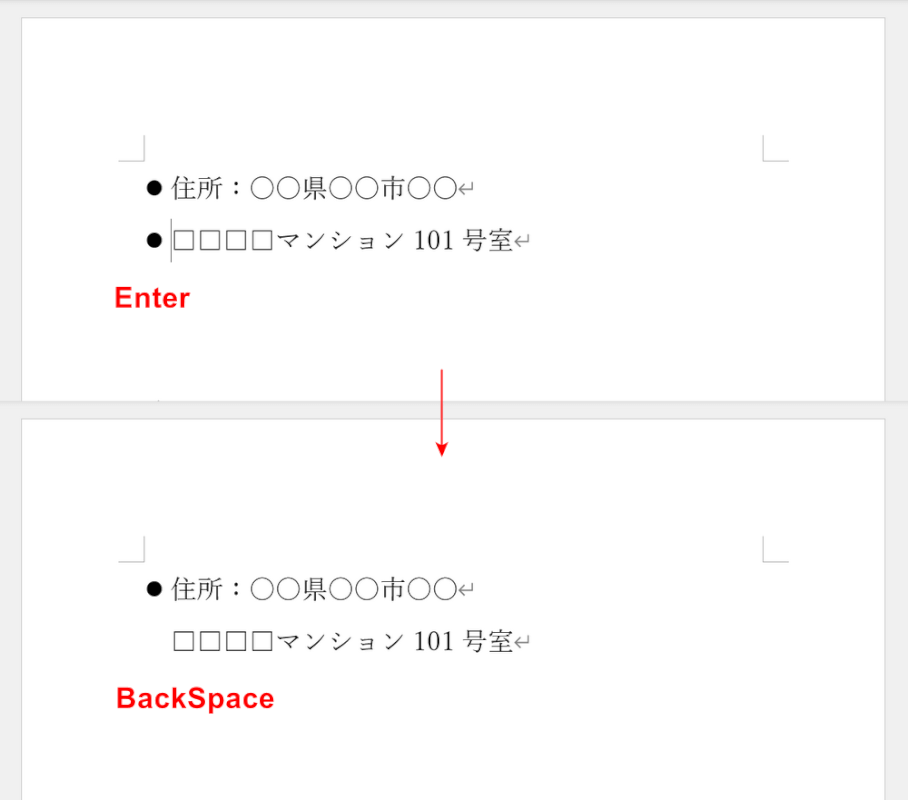
Wordの箇条書き内で改行したい場合、上の画像のようにEnterキーを押して新規項目を作成したあと、BackSpaceキーで項目(●等)を削除する方法はNGです。
一見何の問題もなさそうですが、この方法は無駄な操作が多く、また誤ってBackSpaceキーを2回押してしまうと改行がずれてしまうためおすすめできません。
箇条書き内で改行をしたいときは「段落内改行」を行いましょう。
以下の記事では、箇条書き内で段落内改行をする方法をご紹介します。
段落内改行を覚えれば、たった1回キーを押すだけで箇条書き内を改行できるようになります。
段落書式を変更してみる
箇条書きの2行目以降がずれてしまう場合、段落書式の「ぶら下げ」が無効になっている可能性があります。以下では、段落書式を変更して改行のずれをなくす方法をご紹介します。
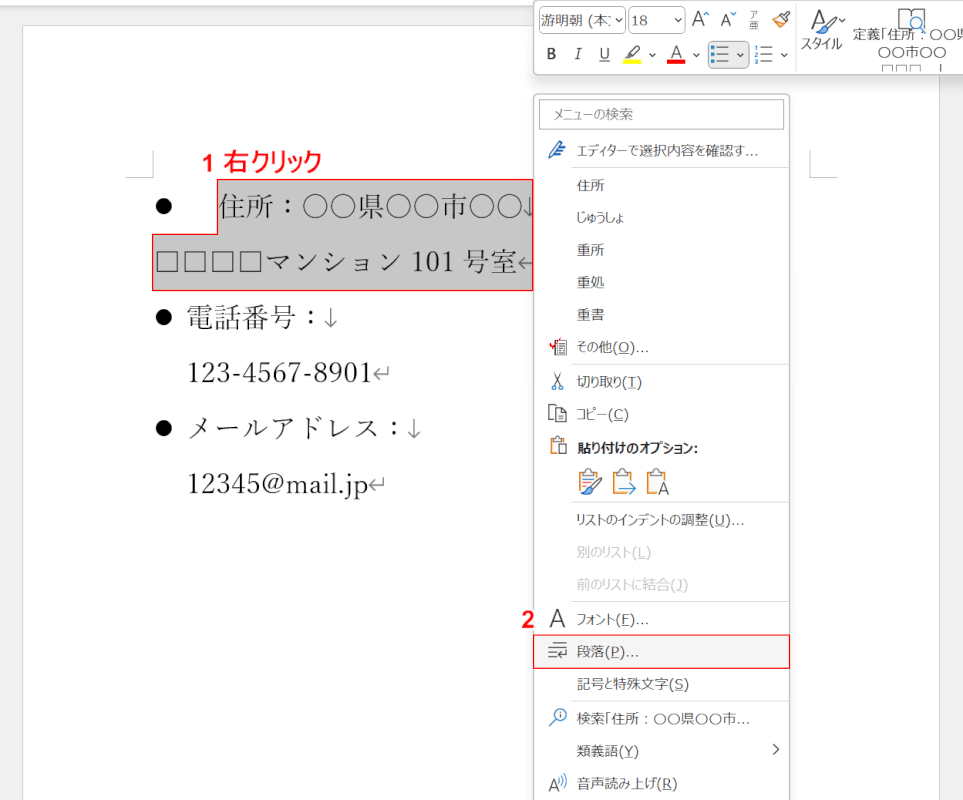
①改行がずれている行を選択して右クリックし、②「段落」を選択します。
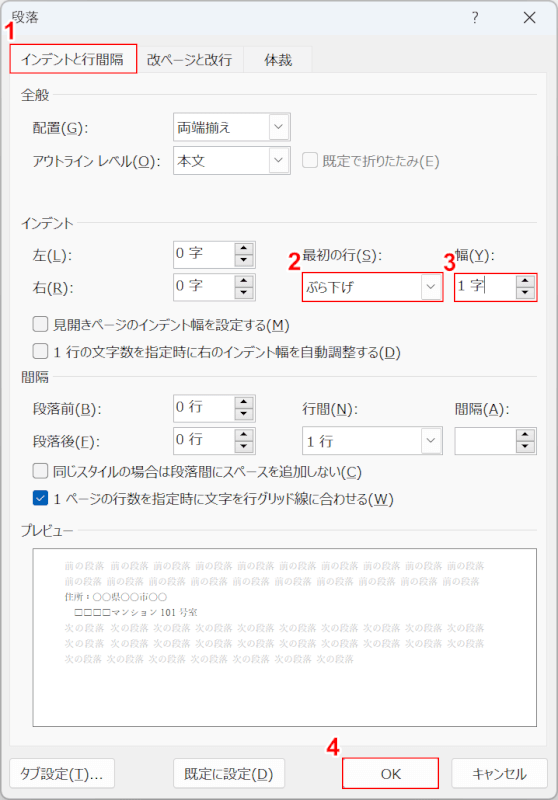
①「インデントと行間隔」タブを選択し、②最初の行を「ぶら下げ」、③幅を「1字」に設定し、④「OK」ボタンを押します。
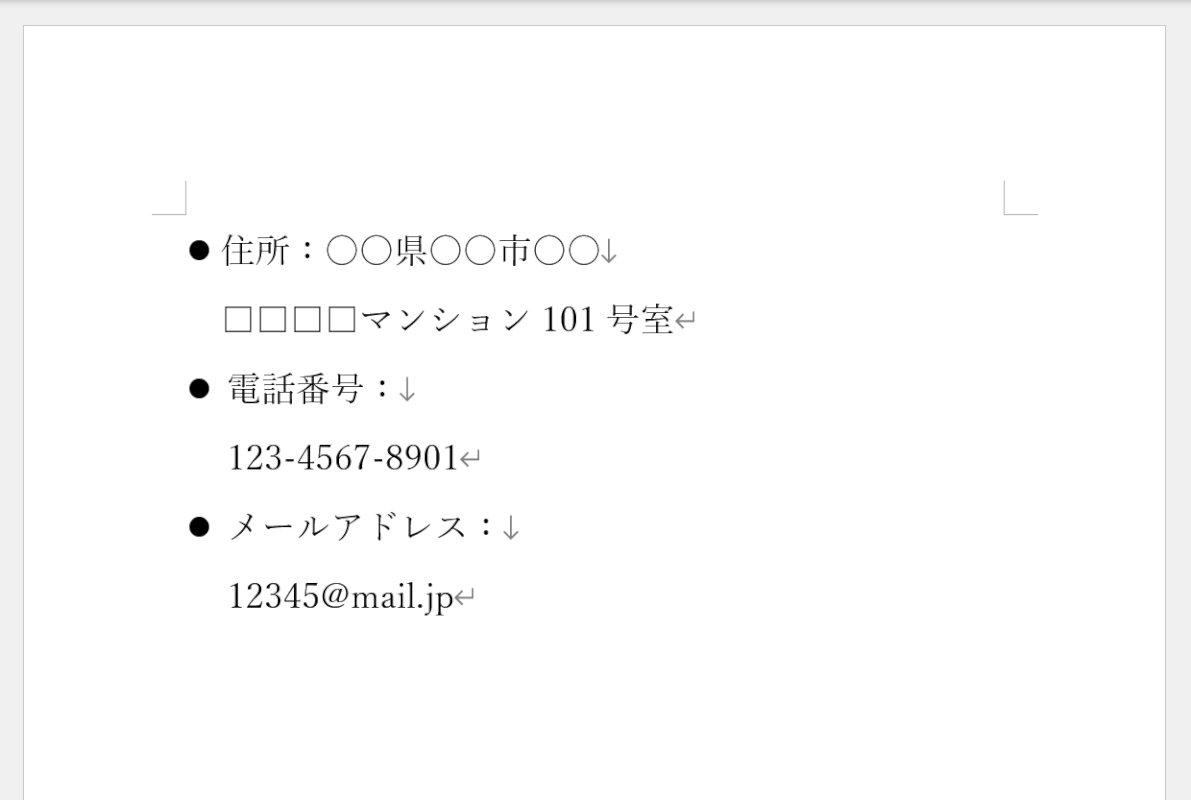
これで箇条書き内の改行のずれを修正できました。文字が不自然に改行されている場合はこちらの方法をお試しください。
